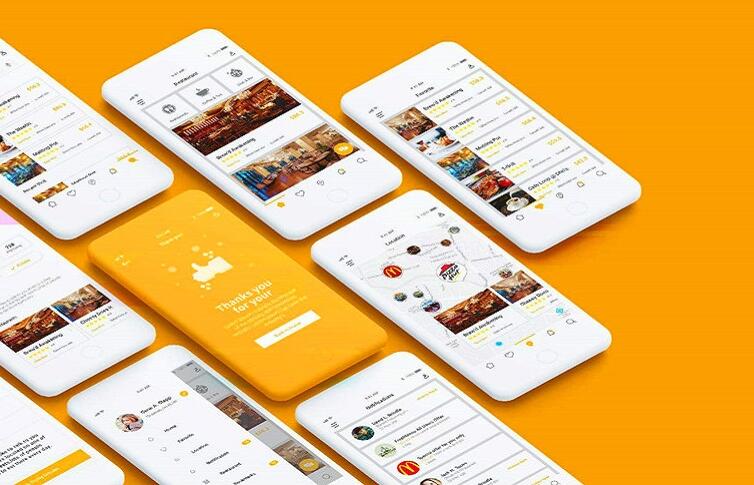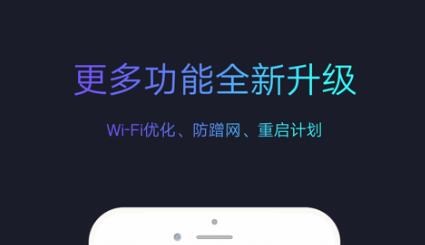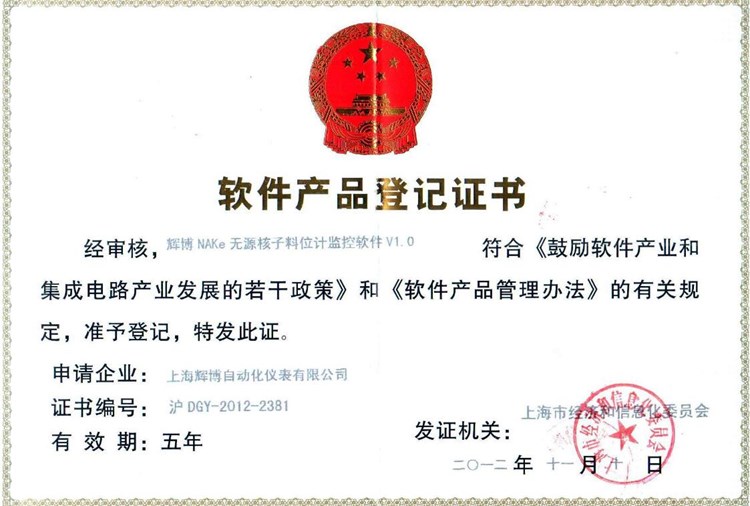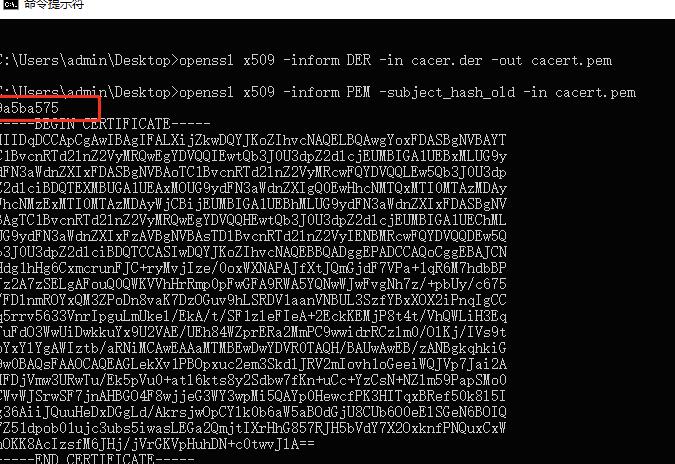在本教程中,我們將探討如何通過 MATLAB 的 GUIDE (Graphical User Interface Development Environmen怎樣做一個exe程序t)工具快速創建一個簡單的圖形用戶界面(GUI)應用程序,并將其生成為可執行(.exe)文件。在本教程,將詳細介紹有關如何生成可執行文件的原理和操作步驟。
**生成exe文件的原理**
MATLAB 的 GUIDE 為用戶提供了創建用戶界面應用程序的可視化開發環境。用戶可以創建一個包含各種用戶界面組件(如按鈕、文本框和滑塊等)的圖形界面。當用戶完成界面的設計并編寫相應的事件處理函數后,便可以將所創建的 GUI 導出到具有擴展名為 `.m` 和 `.fig` 的 MATLAB 文件中。通過 MATLAB Compiler 工具,可以將這些文件編譯成一個獨立的可執行(`.exe`)文件,使得在不需要安裝 MATLAB 的其他計算機上也可以運行此應用程序。
**操作步驟**
1. 創建圖形用戶界面:
1. 打開 MATLAB,選擇 `HOME` 標簽,點擊`New`,然后選擇`App`,即可打開 GUIDE。
2. 在 `GUIDE Quick Start` 對話框中,選擇一個預定義的布局,例如,選擇 `Blank GUI`,然后點擊 `OK`。
3. 在新打開的 `GUIDE` 圖形編輯器中,可通過拖拽組件工具欄中的組件到界面設計區,來設計GUI的布局。設計完成后,在編輯器的工具欄中點擊 `Save`,將會生成擴展名為 `.m` 和 `.fig` 的 MATLAB 文件,這兩個文件將用于存儲界面設計和

相應的代碼。
2. 編寫事件處理函數:
在圖形編輯器中,雙擊組件以打開相應的 `.m` 文件,進行編輯。為各組件編寫所需的事件處理函數,例如按鈕的按下事件,文本框的輸入更改事件等。
3. 通過 MATLAB Compiler 生成 `.exe` 文件:
1. 在 MATLAB 命令窗口中,鍵入 `mcc -mv` 后面跟著 `your_gui.m` 文件的路徑,例如:`mcc -mv C:\Users\yourusername\yourfolder\your_gui.m`
2. 等待編譯器編譯文件過程完成。編譯完成后,可網頁工具封裝exe在 `.m` 文件所在目錄下找到生成的 `.exe` 文件。
注意:必須已經安裝了 MATLAB Compiler。
4. 在無需安裝 MATLAB 的計算機中運行此 `.exe` 文件,應按指示安裝所需的 MATLAB 運行時(MCR)環境。只需安裝一次 MCR 即可運行其他由 MATLAB 編譯的可執行文件。
現在,您已成功創建了一個通過 GUIDE 設計的簡單 GUI 應用程序,并將其生成為可在其他計算機上運行的可執行(`.exe`)文件。在本教程中,我們解釋了生成可執行文件的原理,并詳細介紹了操作步驟。希望這個教程能夠幫助您更好地理解 GUIDE 和 MATLAB 的相互作用。